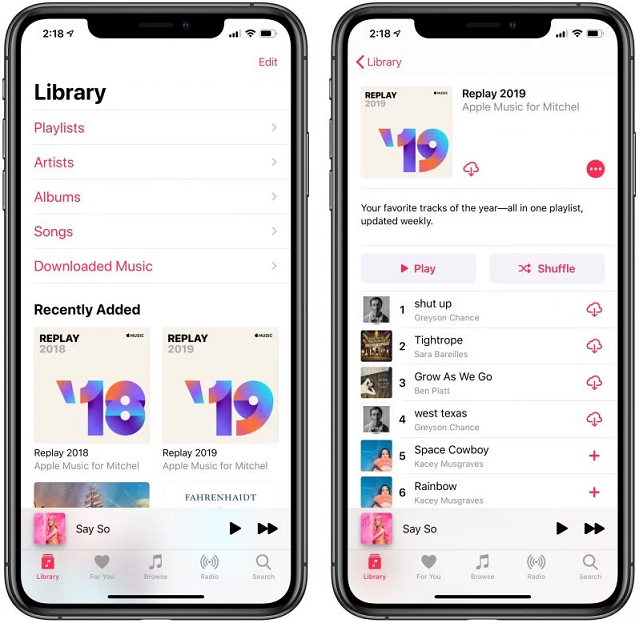Τίποτα δεν μπορεί να είναι τόσο χαλαρωτικό όσο να ακούς τα κομμάτια που σου αρέσουν, ξανά και ξανά. Αλλά τα τραγούδια που κυκλοφορούν καθημερινά κάνουν πιο δύσκολο να παρακολουθούμε τα τελευταία τραγούδια που παίχτηκαν καθώς συνεχίζουμε να ακούμε τα νέα και ξεχνάμε τα τελευταία που απολαύσαμε. Για πολύ καιρό ήθελα να δημιουργήσω μια λίστα αναπαραγωγής που έχω ακούσει περισσότερο σε μια συγκεκριμένη χρονική περίοδο, αλλά απέτυχα παταγωδώς. Τελικά, βρήκα μια λύση που έψαχνα.
Apple Music Library
Η Apple Music Library είναι σαν την απάντηση στις προσευχές κάθε λάτρη της μουσικής. Εδώ, ο χρήστης μπορεί να διαβάσει κάθε τραγούδι που του/της άρεσε και έπαιξε περισσότερο χρησιμοποιώντας τη λειτουργία Replay.
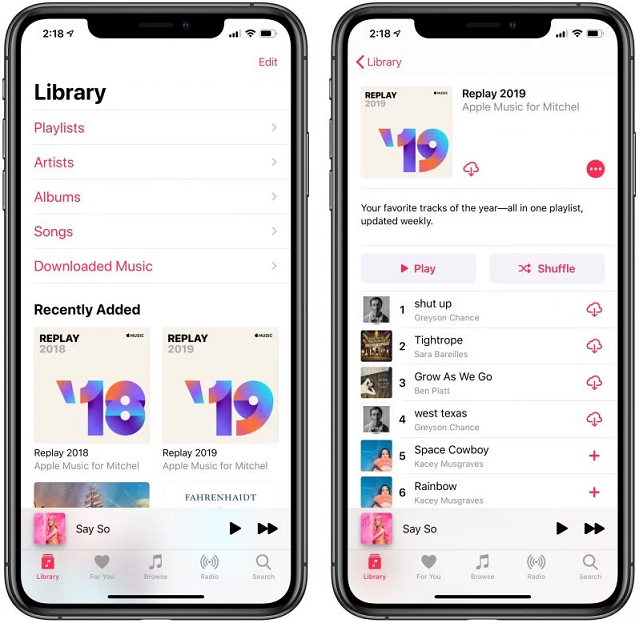
Νέα18
Και, υπάρχουν δύο πιο εκπληκτικά πράγματα με αυτό το χαρακτηριστικό που βρήκα και το πιο ελκυστικό. Πρώτον, μπορώ να φιλτράρω τη χρονική περίοδο και να έχω τη λίστα με τα τραγούδια που έπαιξα περισσότερο εκείνη την περίοδο. Το δεύτερο είναι ότι συνεχίζει να ενημερώνει τη λίστα σε εβδομαδιαία βάση (για την ακρίβεια – κάθε Κυριακή). Επομένως, δεν θα χρειαστεί να δημιουργήσω άλλη λίστα/άλμπουμ ξεχωριστά για μελλοντικούς σκοπούς. Γιαιιιιιι!!!
Ολοκληρώθηκε το 2018 & Apple Music Replay
Λοιπόν, έχω χρησιμοποιήσει το Spotify's Wrapped 2018, το οποίο ήταν απίστευτο εκείνη την εποχή καθώς μου έδωσε τουλάχιστον κάτι να πάω. Ωστόσο, υπήρχαν μερικά τείχη περιορισμού που είχαν σπάσει έντονα εδώ με το Apple Music Replay. Ένα από τα πρώτα ήταν όπως υποδηλώνει το όνομα, Αναδιπλώθηκε το 2018, θα μου δείξει μόνο τα κομμάτια που έχω παίξει το 2018, και αυτό επίσης από τον Ιανουάριο του 2018 έως τον Οκτώβριο του 2018. Ένα άλλο και σημαντικότερο ήταν ότι αυτή η αναδιπλωμένη λίστα δεν μπορεί να ενημερωθεί με τα νέα τραγούδια θα τα ακούσω στο άμεσο μέλλον.
Δεν είναι ότι δεν μου αρέσει το Wrapped 2018, αλλά τώρα με το Apple Music Replay, μπορώ να κρατήσω τα τραγούδια ανάλογα με τη χρονική περίοδο που θέλω και η λίστα θα ενημερωθεί αυτόματα. Οπότε, νομίζω ότι είναι μια κατάσταση win-win για μένα.
Πώς λειτουργεί?
Για να δοκιμάσετε το Apple Music Replay, επισκεφτείτε και πατήστε το "Get Your Replay Mix". Εάν είστε ήδη συνδεδεμένοι, καλό θα ήταν ή απλώς περάστε από τη διαδικασία σύνδεσης.
Apple Music Library
Μόλις συνδεθείτε, θα σας δώσει μια λίστα αναπαραγωγής με τα τραγούδια που παίχτηκαν περισσότερο το 2019. Θα δημιουργήσει επίσης μια πρόσθετη λίστα αναπαραγωγής για κάθε χρόνο που έχετε εγγραφεί στο Apple Music. Με αυτόν τον τρόπο, μπορείτε να βουτήξετε για να ξαναεπισκεφτείτε τα κομμάτια που προτιμάτε από άλλες χρονιές. Απλώς ένα FYI – μπορείτε επίσης να εξαγάγετε τη λίστα αναπαραγωγής Apple Music Replay όπως κάθε άλλη λίστα αναπαραγωγής στη μουσική βιβλιοθήκη σας. Οι συνδρομητές μπορούν να έχουν πρόσβαση σε αυτήν τη λειτουργία στον Ιστό και να προσθέτουν λίστες αναπαραγωγής σε συσκευές Mac ή iOS.
Η λειτουργία φιλτράρει επίσης μια λίστα για μένα με βάση τους τραγουδιστές που έχω ακούσει περισσότερο, κάτι που πιστεύω ότι είναι επίσης ένα θετικό σημείο. Έτσι, στο τέλος της ημέρας, έχω πολλά τραγούδια να ακούσω, και το καλύτερο είναι ότι όλα αυτά είναι εκείνα που αγαπώ περισσότερο.
Δεδομένου ότι η πρωτοβουλία βρίσκεται ακόμα στα αρχικά στάδια και δεν είναι ακόμη διαθέσιμη σε κάθε πλατφόρμα, σύντομα θα είναι διαθέσιμη σε iOS, iPadOS και Mac. Μπορείτε πάντα να επισκεφθείτε και να αρχίσετε να ζείτε τις προηγούμενες αναμνήσεις σας.
Τι πιστεύετε για αυτήν την πρωτοβουλία της Apple; Συμφωνείτε επίσης μαζί μου σε αυτό ή είστε ευχαριστημένοι με το Wrapped 2018. Εάν δοκιμάσετε αυτήν τη δυνατότητα, αφήστε τα στιγμιότυπα οθόνης της Apple Music Replay στα παρακάτω σχόλια!